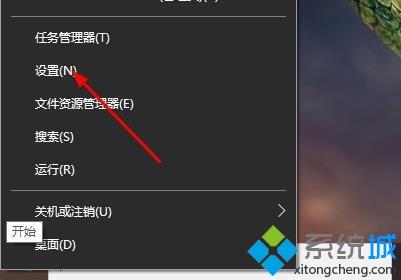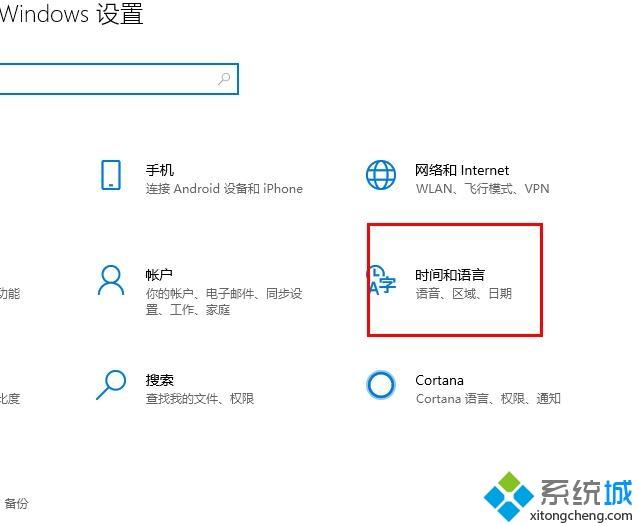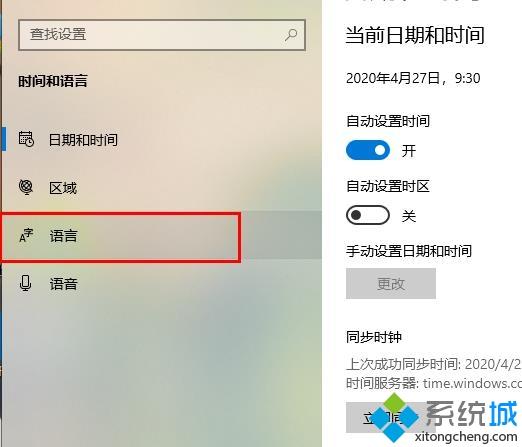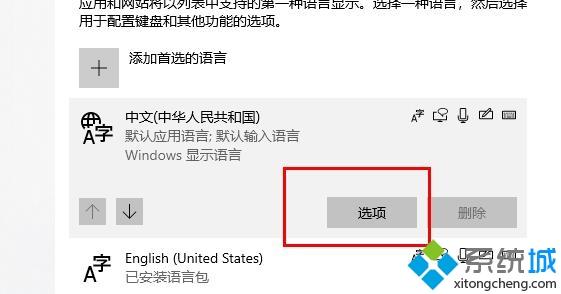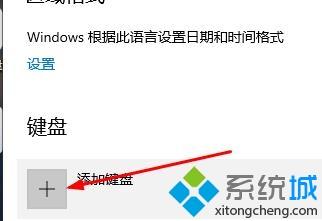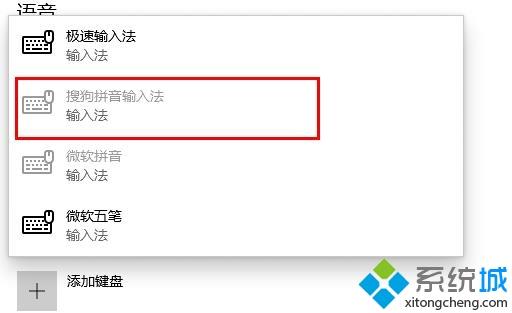为什么电脑上不显示搜狗输入法(电脑搜狗输入法不见了的处理步骤)
[来源:未知 作者:lufang 发表时间:2023-01-01 23:28 阅读次数:]|
搜狗输入法一直都是许多用户的最佳选择,在使用电脑时很多网友都会在其中安装该输入法,可是最近有网友却反映说,自己的电脑出现了不显示搜狗输入法的情况,不知道怎么解决。那针对这一问题,今天酷987在下就来为大家整理分享关于电脑搜狗输入法不见了的处理步骤。 处理步骤如下: 1、右击“开始”点击“设置”。
2、在“Windows设置”中点击“时间和语言”。
3、点击左侧任务栏“语言”。
4、选择中文输入点击“选项”。
4、点击“添加键盘”。
5、点击“搜狗输入法”即可开启。
关于电脑搜狗输入法不见了的处理步骤就为大家分享到这里啦,有出现同样情况的可以按照上面的方法来解决哦。 |
Tags:
责任编辑:永春小孩相关文章列表
- 发表评论
-
- 最新评论 进入详细评论页>>